あなたはXMLファイルをご存知でしょうか? 一見、HTMLと似た形式ですが、その目的や用途が異なります。
以下では、XMLとは何か、XMLの特徴、XMLファイルをPDFに変換する方法、XMLファイルをPDFに変換するメリット及びその際の注意点等を説明します。
1.XMLとは
XML(Extensible Markup Language)とは、テキストベースのマークアップ言語であり、データを記述するための規格化された形式です。
【XMLファイルの特徴】
① XMLは要素やタグがツリー構造で階層的に組織されています。これにより、データの関連性や階層的な関係を表現することができます。
② XML文書では、タグを用いて要素を定義します。タグは通常、開始タグ <tag> と終了タグ </tag> のペアで表現され、要素の開始と終了を示します。
③ 要素には属性を付与することができます。属性は要素の追加情報や特性を表現します。
④ XMLは拡張可能なマークアップ言語であり、ユーザー独自のタグや構造を定義することができます。
⑤ XMLはプラットフォームやプログラム言語に依存せず、異なるシステム間で共通のデータ形式として利用できます。
【XMLファイルのメリット】
XMLファイルをPDFに変換することで、データの可視化、共有、印刷、セキュリティの強化などさまざまな利点を得ることができます。
① 印刷可能なフォーマットへの変換
XMLファイルをPDFに変換することで、データを印刷や共有に適した形式に変換することができます。
② 見栄えとレイアウトの維持
XMLはデータの構造や意味を表現するための言語であり、直接表示するためのものではありません。一方で、PDFは視覚的に見栄えの良いフォーマットであり、レイアウトを維持してコンテンツを表示できます。
③ 横断的な利用と共有
PDFは様々なプラットフォームやデバイスで利用できる標準化されたフォーマットであり、異なる環境でもコンテンツを共有するのに適しています。
④ セキュリティと制御
PDFにはセキュリティ機能が組み込まれており、アクセス制限や暗号化、デジタル署名などのセキュリティ対策を施すことが可能です。
⑤ 電子文書としての利用
PDFは電子文書として利用されることが多く、電子書籍やレポート、マニュアルなどの作成に適しています。
⑥ バージョン管理
PDFはバージョン管理が容易で、特定のバージョンのファイルを保持しておくことができます。これにより、過去のデータの保存やアーカイブがスムーズに行えます。
2.XMLファイルをPDFに変換する方法とは?
XMLファイルをPDFに変換する方法をいくつか紹介します。メモ帳で開くと、このように表示されるファイルを利用します。
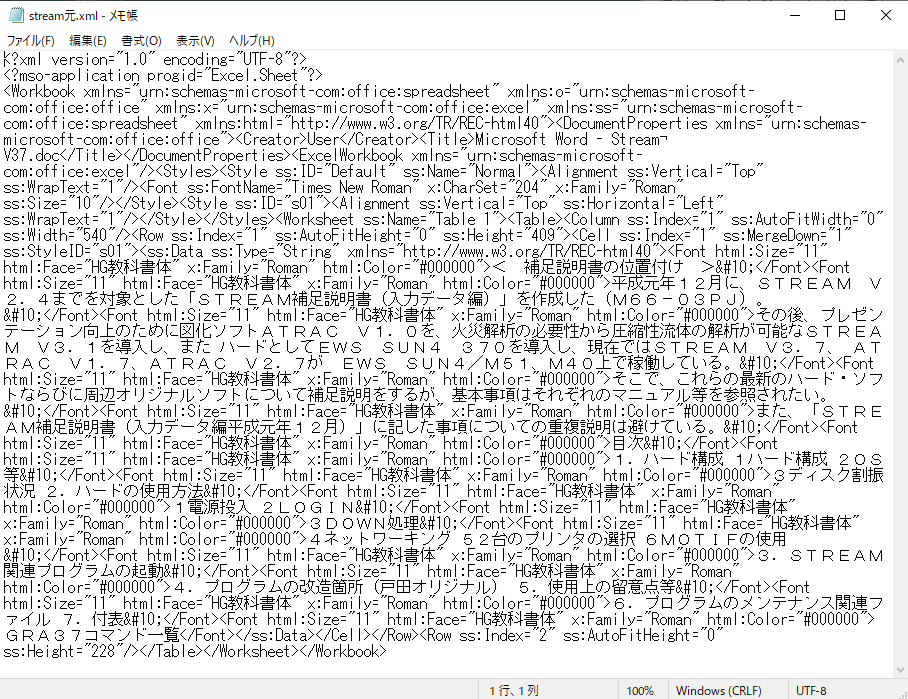
2.1WindowsでXMLファイルをPDFに変換する方法
ここではMicrosoft Word を使う方法を説明します。(Excelでも同様です)
①Microsoft Wordを開き、「ファイル」メニューから「開く」 を選択してXMLファイルを開きます。
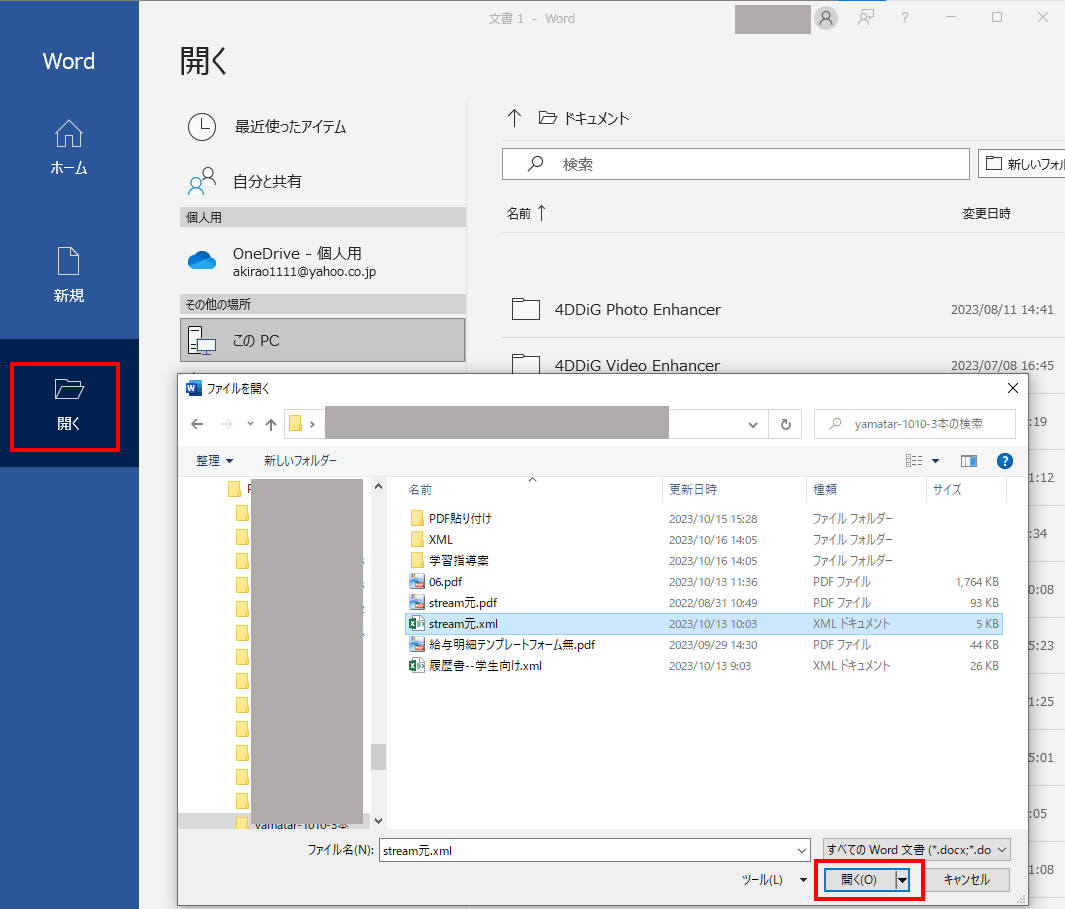
②ファイルを編集し、必要に応じてスタイルやレイアウトを調整します。

③「ファイル」メニューから 「名前を付けて保存」 を選択し、保存形式をPDFに指定して保存します。
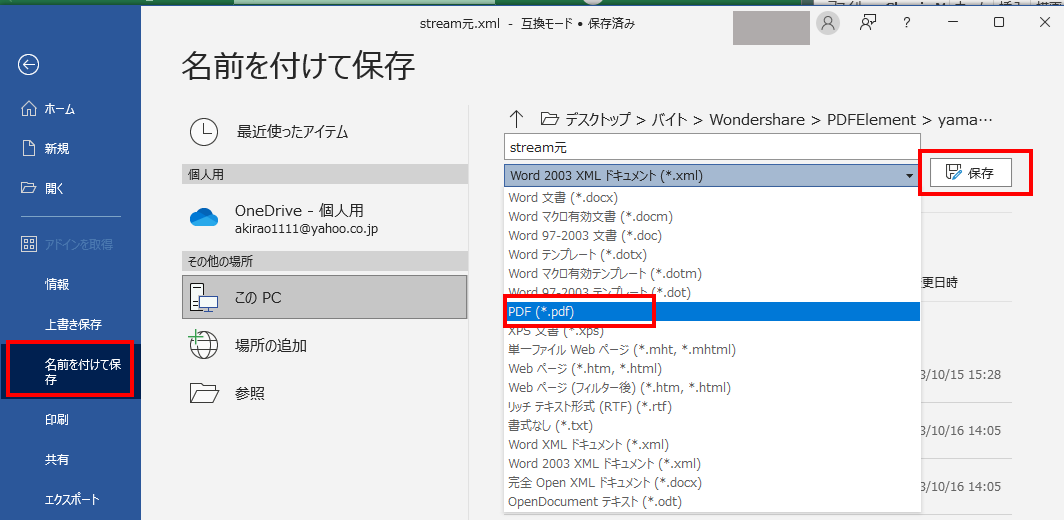
2.2 MacでXMLファイルをPDFに変換する方法
ここではNCH Doxillion文書ファイル変換ソフトを使った変換方法を説明します。(Windows版もあります)
①Doxillion文書ファイル変換ソフトを起動し、「ファイル」または「フォルダ」をクリックし、XMLファイルを選択して「開く」をクリックします。
② 出力先フォルダ選択し、出力フォーマットを「pdf」に設定し、「変換」をクリックします。
2.3 オンラインツールでXMLファイルをPDFに変換する方法
XMLファイルをPDFに変換できるオンラインツールを以下に紹介します。オンラインツールを使えば、パソコン(Windows/Mac)でもスマホやタブレット(iOS/Android/他)でも、インターネットにつなげば、簡単にXMLファイルをPDFに変換することができます。
(1) onlineconvertfree.com XMLをPDF変換
① オンラインツールのページを開き、「ファイルを選んでください」ボタンを押してPCからXMLファイルを選択するか、XMLファイルをドラッグ & ドロップします。
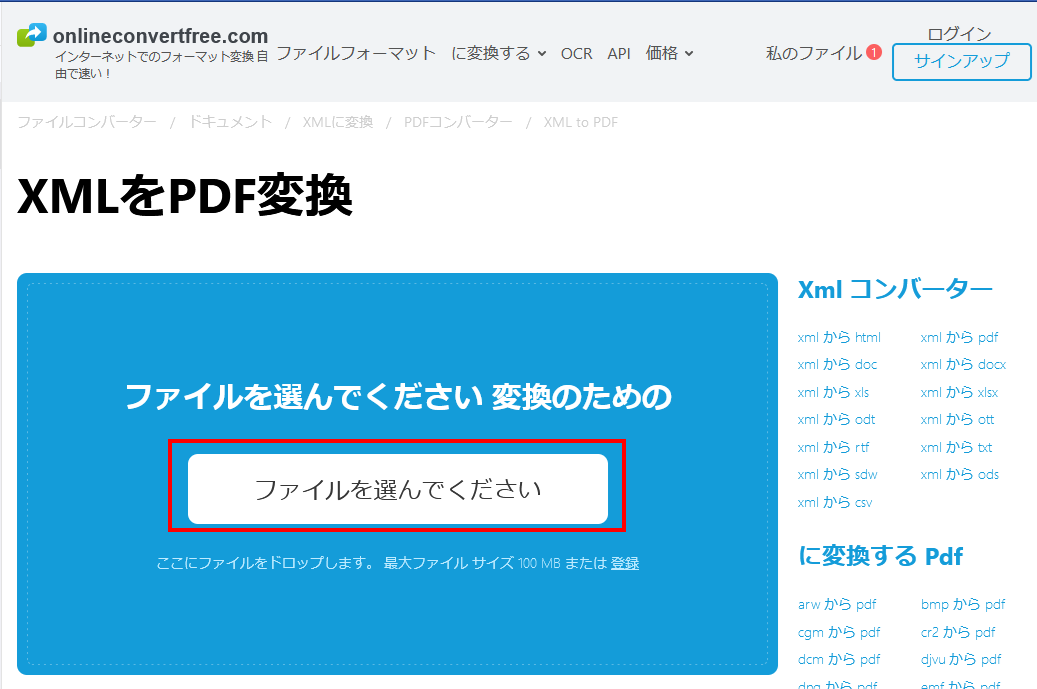
②「変換する」ボタンをクリックします。
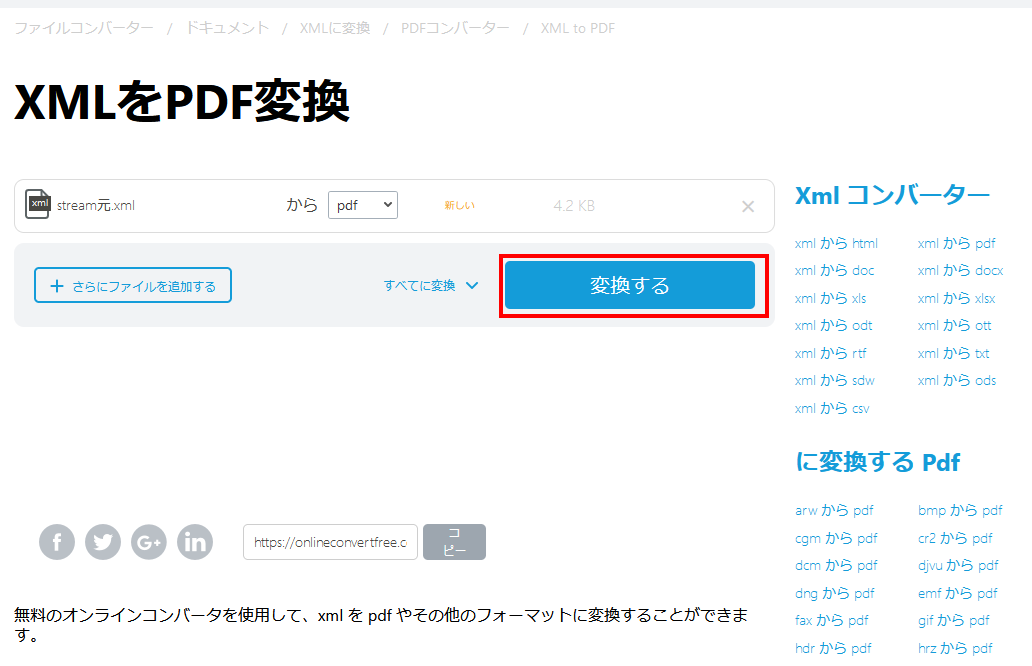
③「ダウンロード」ボタンをクリックすると、ブラウザにPDFが表示されます。
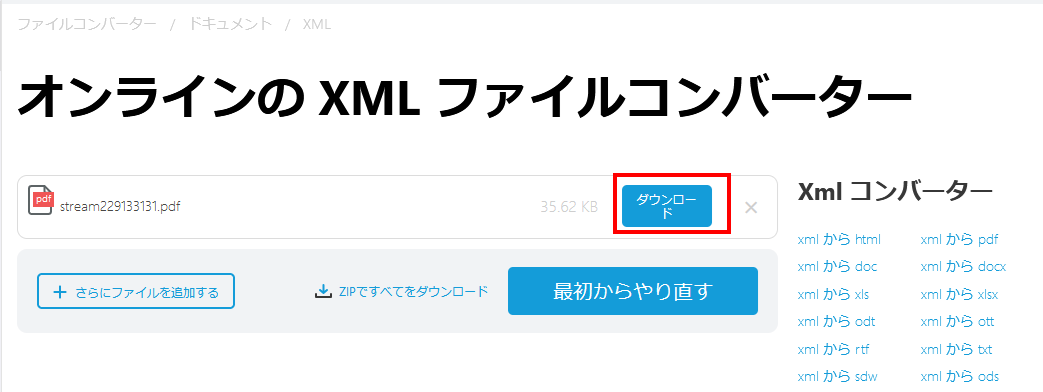
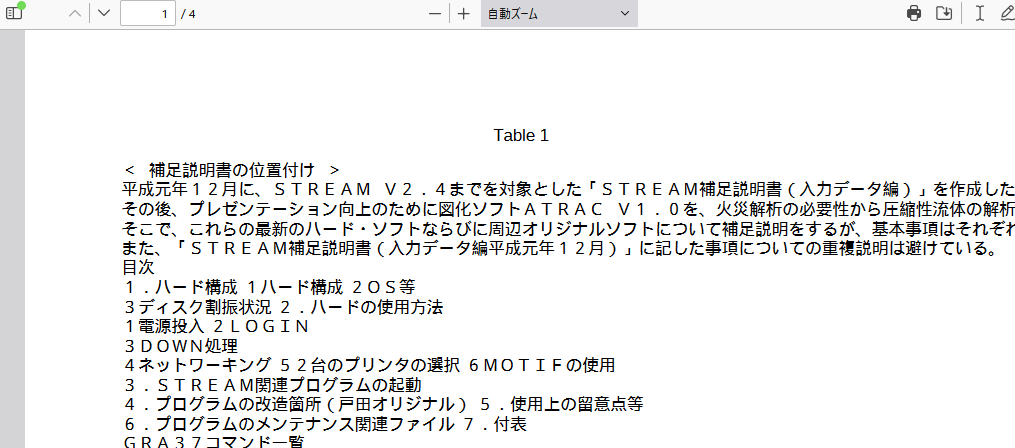
(2)2PDF.com
① オンラインツールのページを開き、「ファイルを選択」ボタンを押してPCからXMLファイルを選択するか、XMLファイルをドラッグ & ドロップします。
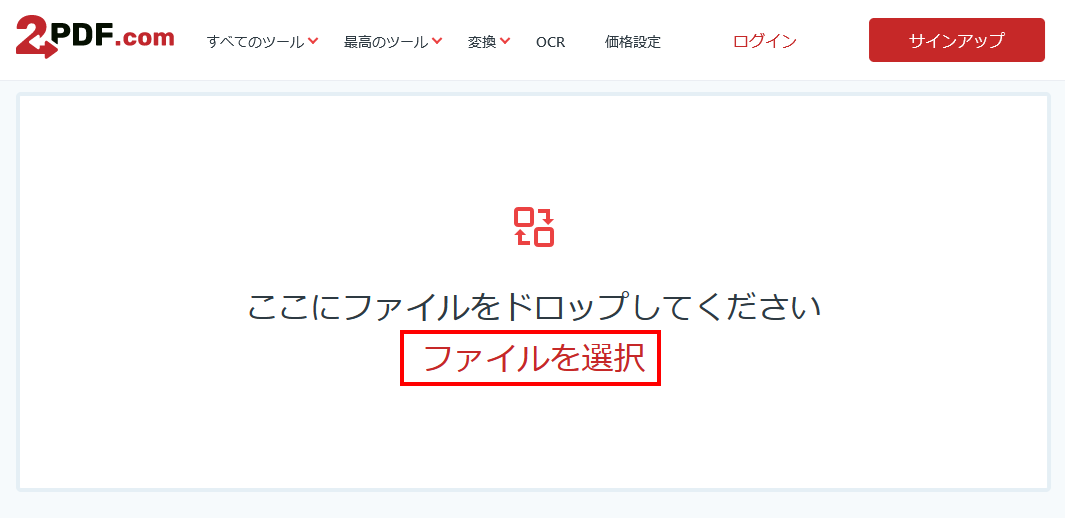
②「コンバート」ボタンをクリックします。
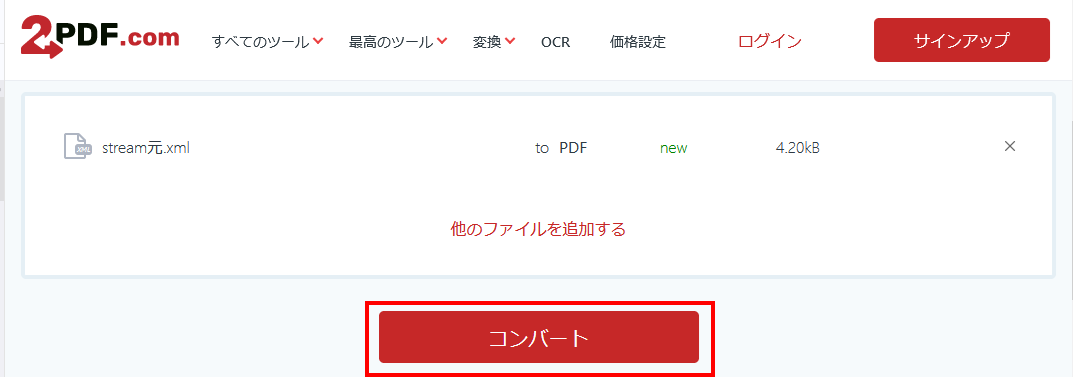
③ 下の方に小さく表示される「DOWNLOAD」ボタンをクリックします。
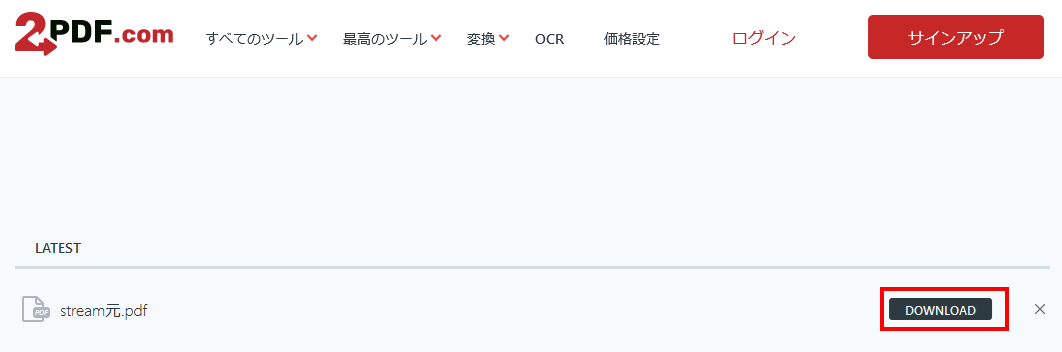
オンラインツールはこの他にもいくつかありますが、XMLファイルによってはまともに変換されなかったり、ダウンロードページがウィルスチェッカーにはじかれたりということもあるようです。
2.4 専用ソフトでPDFとXMLファイルを相互変換する方法
PDFelementではXMLファイルをPDFに変換することができるだけでなく、PDFファイルをXMLに変換することもできます。つまり、専用ソフトのPDFelementを使えば、PDFとXMLファイルを相互に変換することができます。(PDFelementがスマートフォンでも使える)
まずは、PDFelementをパソコン(Windows/Mac)あるいはスマホにダウンロードし、インストールします。
以下に、XMLファイルをPDFに変換する手順とPDFをXMLファイルに変換する手順を示しています。
【XMLファイルをPDFに変換する手順】
① PDFelementを起動し、「ファイルを開く」ボタンをクリックして変換するXMLファイルを選択して「開く」をクリックします。
または、ホーム画面にXMLファイルをドラッグ&ドロップします。
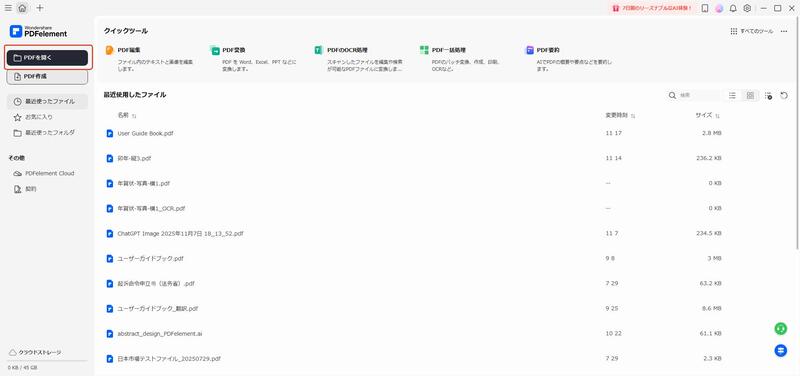
② XMLファイルがPDF形式で開かれるので、「ファイル」メニューから「名前を付けて保存」を選択し、保存形式をPDFに指定して保存します。
>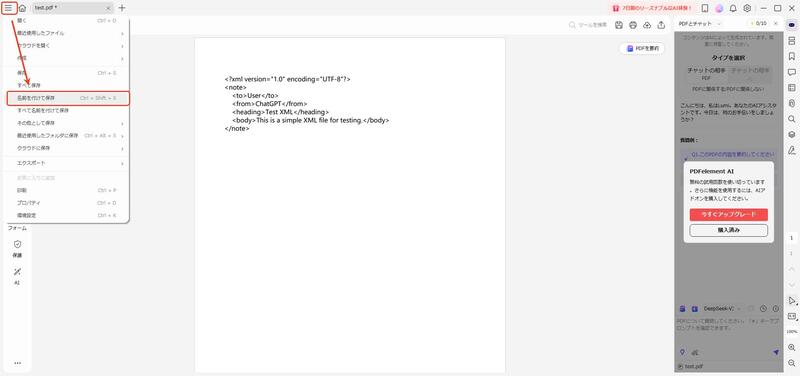
【PDFをXMLファイルに変換する手順】
①「PDF変換」ボタンをクリックし、変換するPDFファイルを選択して「開く」をクリックします。
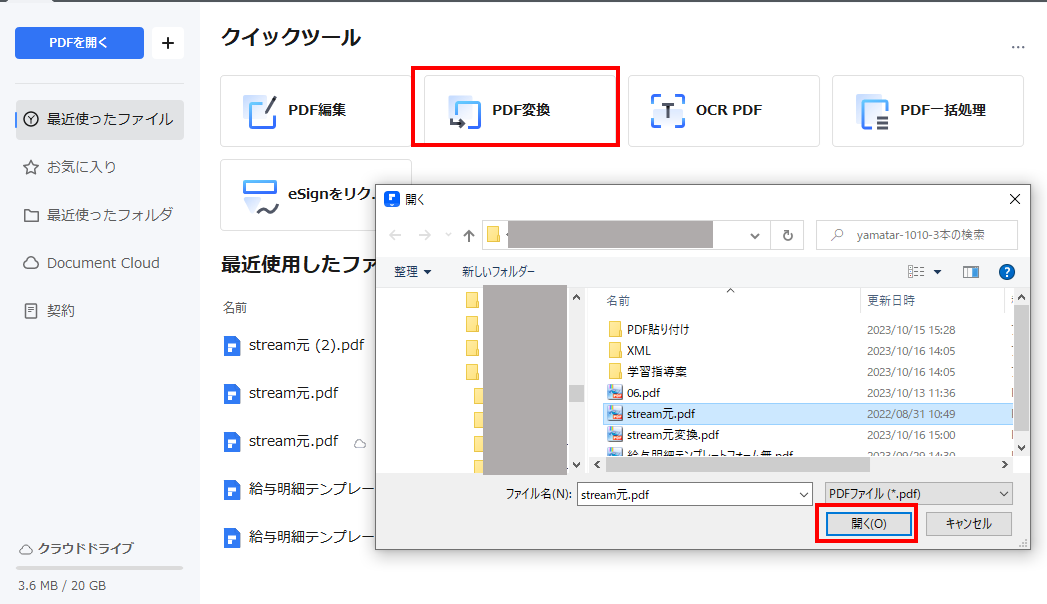
② 変換ダイアログが表示されるので、出力フォーマットで「XML」を指定し、ファイル名、出力先フォルダを設定して「OK」をクリックします。
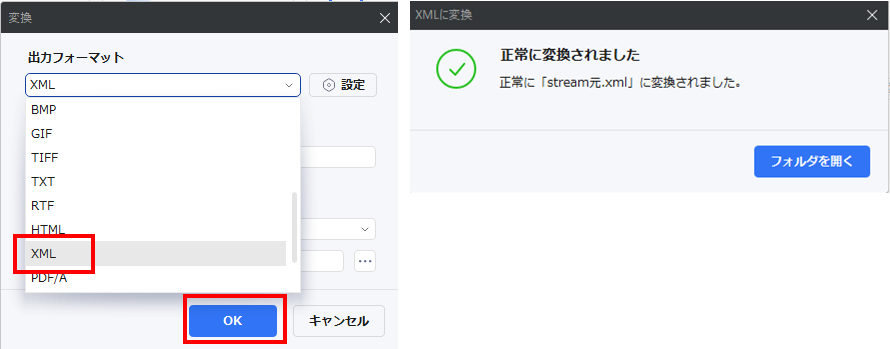
PDFelementは、PDF編集のあらゆる面で優れたソフトウェアですPDFの編集、変換、圧縮、ページ整理など、幅広い作業を効率的に行えます。G2の「2024年度最優秀ソフトウェア賞」およびVectorプロレジ部門賞を受賞しており、信頼性の高いソフトです。


3.XMLファイルをPDFに変換する際の注意点
XMLファイルをPDFに変換する際には、以下の点に注意する必要があります。
① データの適切な構造化
XMLファイルはデータを構造化するためのものなので、変換前にXMLデータが適切に構造化されていることを確認します。XMLの構造が適切でない場合、PDFへの変換が失敗する可能性があります。
② スタイリングとレイアウトの検討
XMLからPDFへの変換では、データのみでなく、適切なスタイリングやレイアウトも考慮する必要があります。適切なスタイルやレイアウトを設定することで、読みやすく魅力的なPDFファイルを生成できます。
③ フォントの管理
XMLデータをPDFに変換する際には、適切なフォントを選択してフォントの埋め込みを行うことが重要です。これにより、異なる環境でPDFを閲覧した際にもフォントの整合性が保たれます。
④ 画像やリンクの取り扱い
XMLには画像やリンクなどの要素が含まれることがあります。これらの要素をPDFに適切に変換するための手順を確立しておくことが重要です。
⑤ データの損失の防止
XMLデータには多くの情報が含まれているため、PDFに変換する際に必要な情報が損失しないように注意する必要があります。特に、重要なデータや構造が適切に保持されているか確認することが重要です。
4.XMLからPDF変換のまとめ
ここでは、XMLとは何、XMLの特徴、XMLファイルをPDFに変換する方法、XMLファイルをPDFに変換するメリット及びその際の注意点等を説明しました。
オールインワンPDF編集ソフトPDFelementを使えば、PDFを簡単にXMLファイルに変換することができます。ぜひ試してみてください。










役に立ちましたか?コメントしましょう!